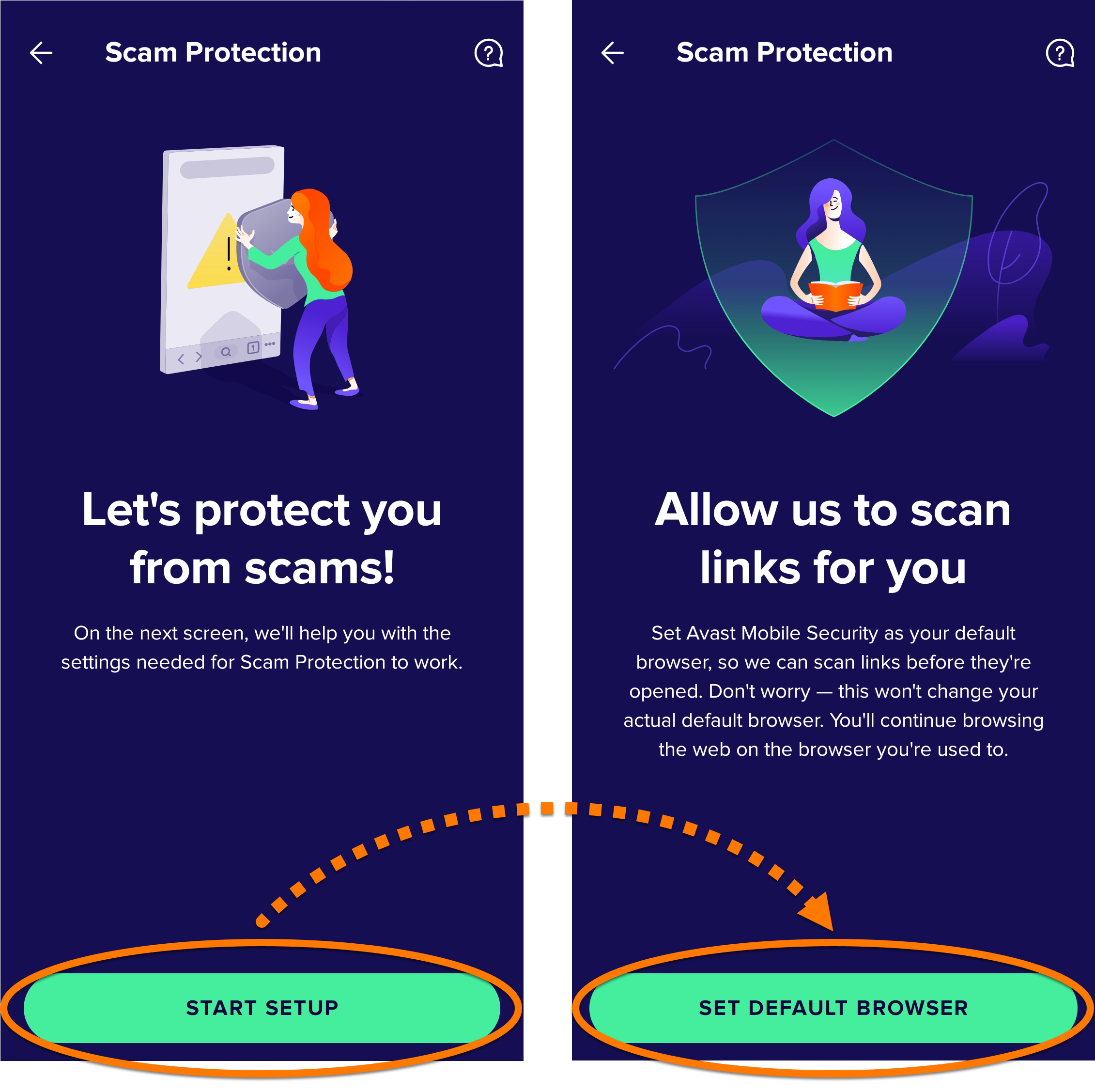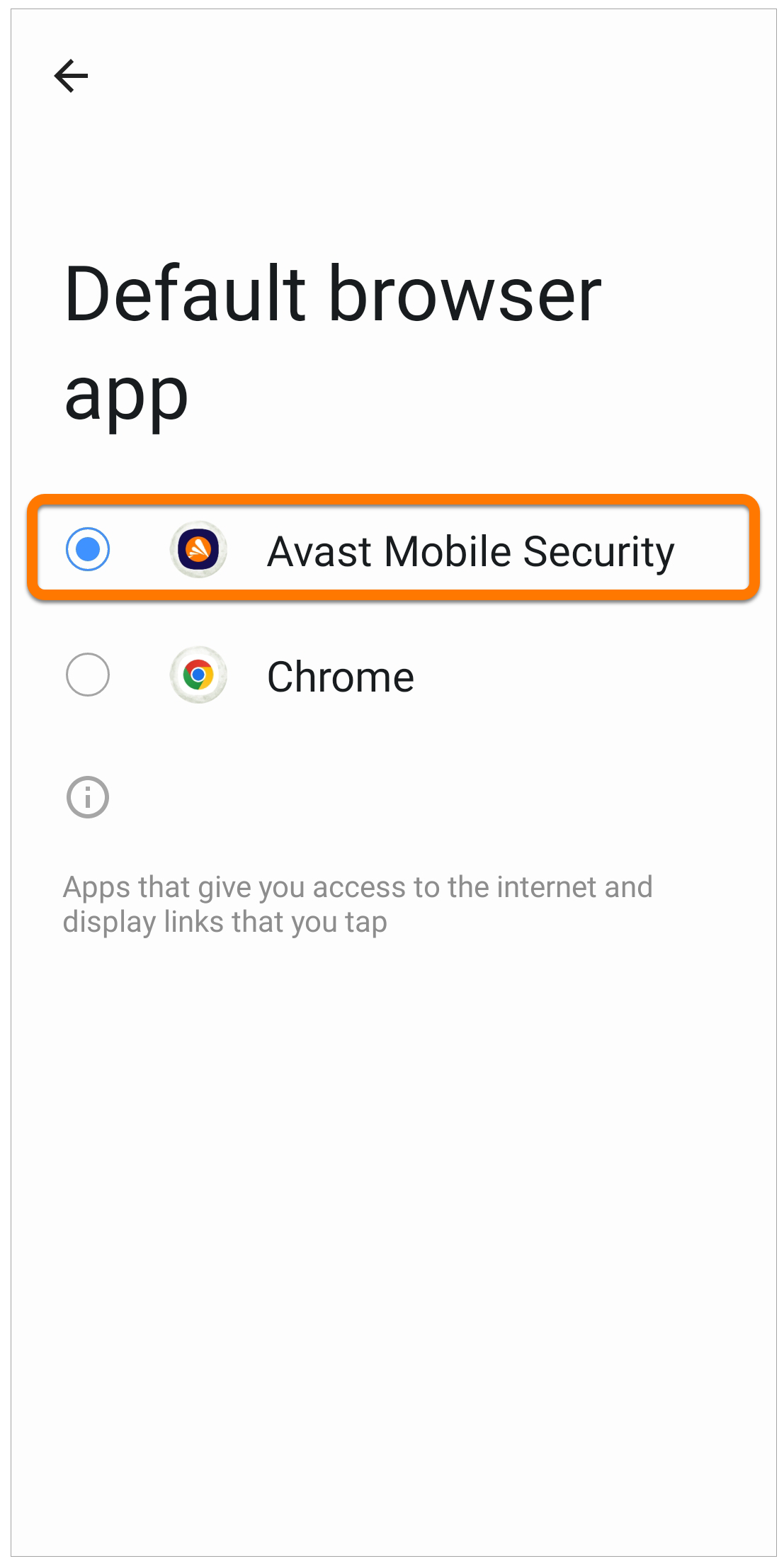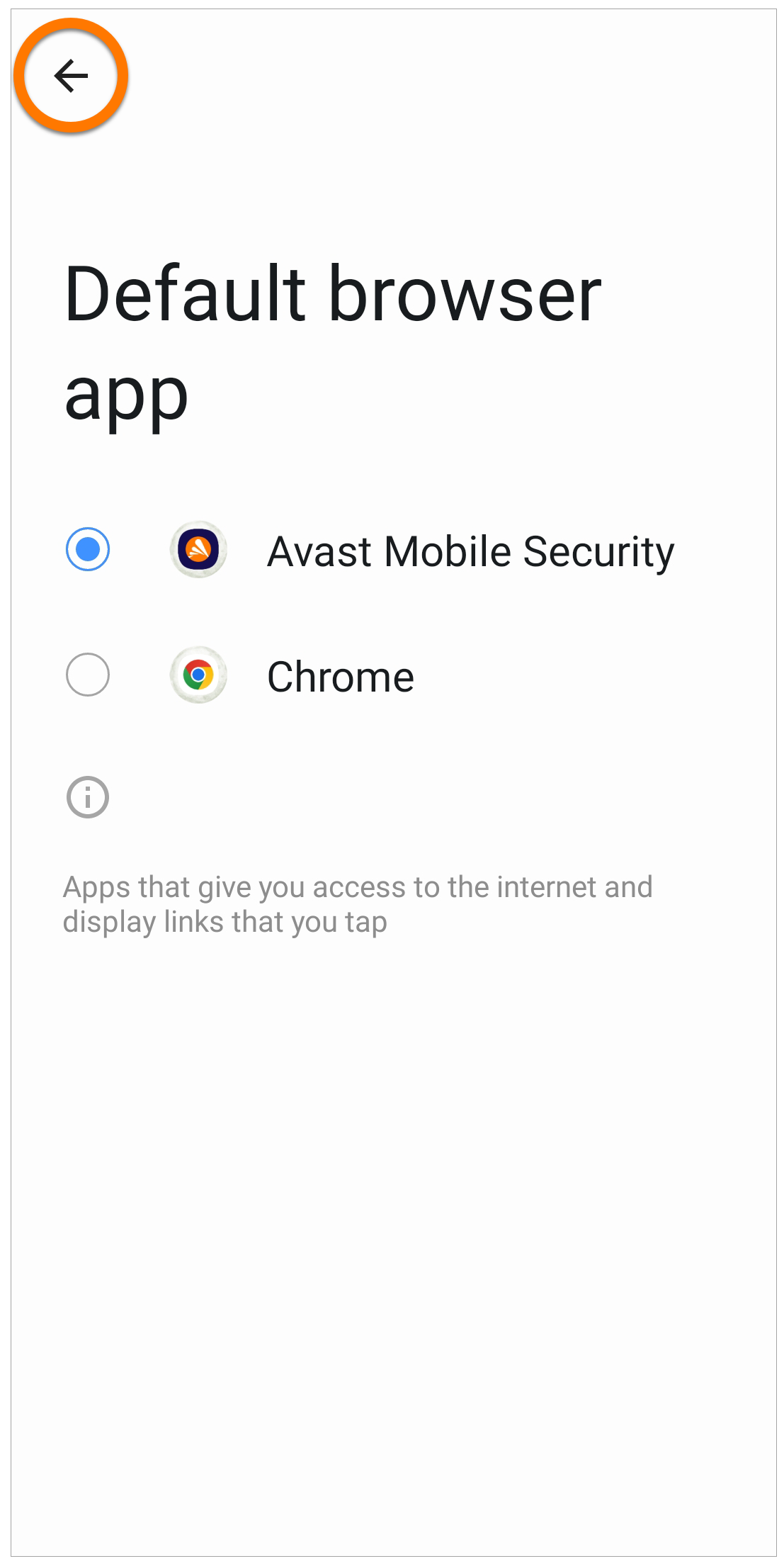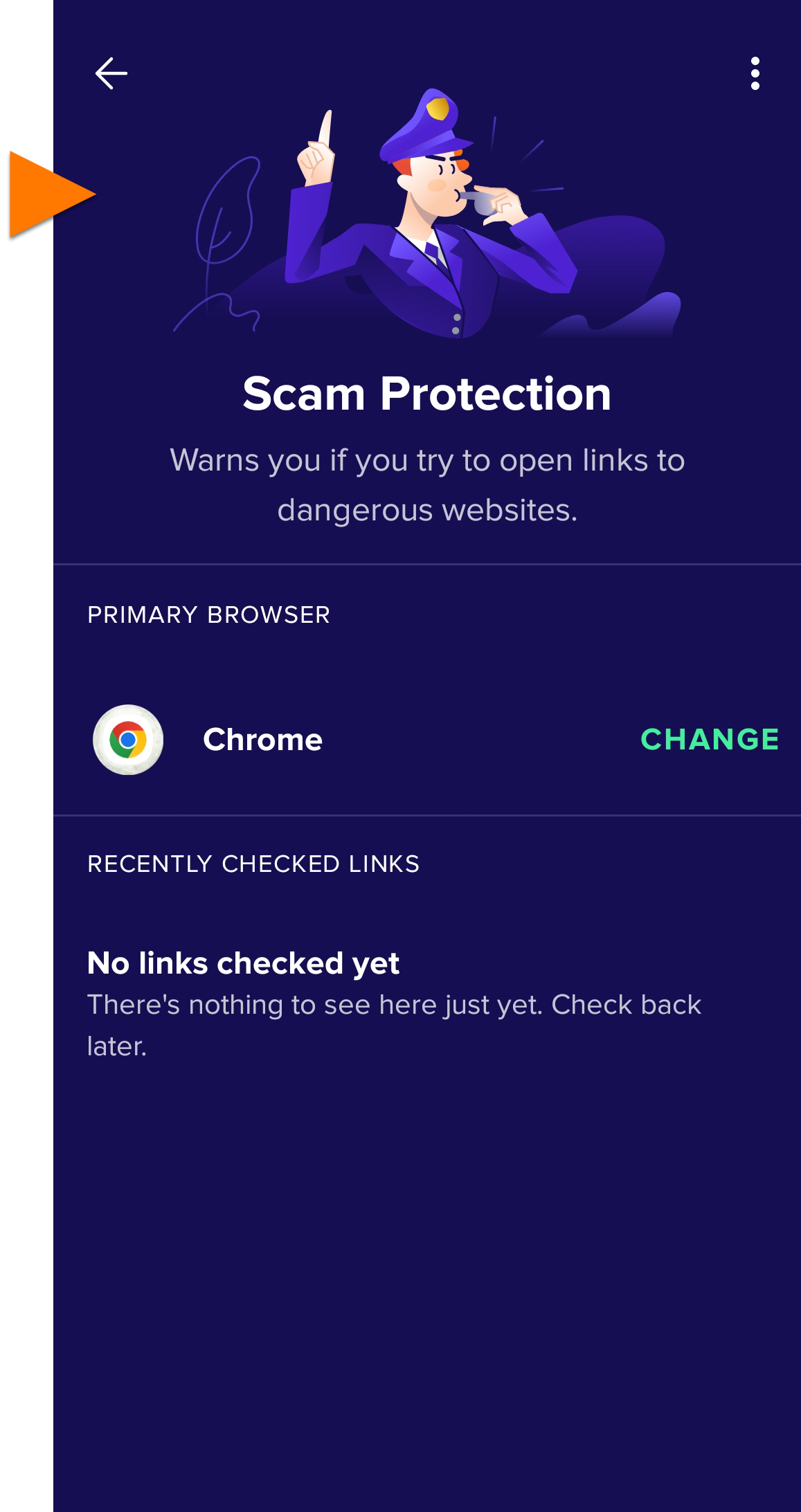Este artigo explica como resolver problemas com a Proteção contra golpes no Avast Mobile Security em dispositivos Huawei. Para solucionar problemas com a Proteção contra golpes, siga as etapas nas seções pertinentes abaixo:
Configurar a proteção contra golpes
- Abra Avast Mobile Security e toque em
 Explore ▸ Proteção contra golpes.
Explore ▸ Proteção contra golpes.

- Se solicitado, toque em Iniciar a configuração ▸ Definir navegador padrão para abrir as Configurações do seu dispositivo Android.

- Nas Configurações do dispositivo Android, selecione Apps ▸ Apps padrão ▸ Navegador.
- Selecione o Avast Mobile Security como navegador padrão. Este requisito é apenas uma formalidade do sistema para que o Avast Mobile Security possa escanear ameaças. Depois que o link for verificado, ele será aberto em seu navegador preferido.

- Clique na seta para voltar para o Avast Mobile Security.

- Se você vir a tela principal do Proteção contra golpes, o recurso está ativado.

Para manter a Proteção contra golpes ativada, consulte a seção a seguir.
Sempre selecione Avast Mobile Security
Quando a caixa de diálogo Concluir ação usando aparecer para mostrar um link, selecione Avast Mobile Security e toque em Sempre. Se o Avast Mobile Security não for uma opção, consulte Selecionar outro app uma vez.
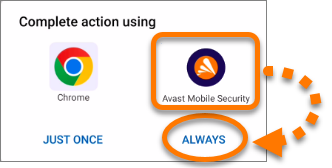
A Proteção contra golpes é ativada e o link abre no aplicativo de navegador preferido (por exemplo, Chrome).
Solução de problemas
Se a Proteção contra golpes for ajustada corretamente nas configurações do dispositivo, mas o recurso estiver desligado, tente estas possíveis soluções:
- Desinstalar e instalar o Avast Mobile Security
- Disparar a caixa de diálogo Bottom Sheet
- Selecionar outro aplicativo uma vez
Desinstalar e instalar o Avast Mobile Security
Para resolver problemas que possam ser causados por configuração incorreta, siga as etapas abaixo:
- Desinstale, reinstale e reative o Avast Mobile Security.
- Siga as etapas para Configurar a proteção contra golpes na seção acima.
- Vá para outro aplicativo (por exemplo, seu aplicativo de e-mail) e tente abrir um link externo.
- Quando a caixa de diálogo Concluir ação usando aparecer, selecione Avast Mobile Security e toque em Sempre. Se o Avast Mobile Security não for uma opção, consulte Selecionar outro app uma vez.
Para confirmar se Proteção contra golpes está ativo, visite ![]() Explore ▸ Proteção contra golpes.
Explore ▸ Proteção contra golpes.
Disparar a caixa de diálogo Bottom Sheet
Se você selecionou Sempre para outro aplicativo de navegador, siga as etapas abaixo para disparar de novo a caixa de diálogo Concluir ação usando:
- Instale outro aplicativo de navegador (por exemplo, o Avast Secure Browser gratuito). Para obter instruções, consulte o seguinte artigo: Instalar o Avast Secure Browser.
- Vá para outro aplicativo (por exemplo, seu aplicativo de e-mail) e tente abrir um link externo.
- Quando a caixa de diálogo Concluir ação usando aparecer, selecione Avast Mobile Security e toque em Sempre. Se o Avast Mobile Security não for uma opção, consulte Selecionar outro app uma vez.
- Siga as etapas para Configurar a proteção contra golpes na seção acima.
Para confirmar se Proteção contra golpes está ativo, visite ![]() Explore ▸ Proteção contra golpes.
Explore ▸ Proteção contra golpes.
Selecionar outro aplicativo uma vez
Se o Avast Mobile Security não era uma opção de aplicativo na caixa de diálogo Concluir ação usando, siga as etapas abaixo:
- Como opção, desinstale o Avast Mobile Security
- Instale outro aplicativo de navegador (por exemplo, o Avast Secure Browser gratuito). Para obter instruções, consulte o seguinte artigo: Instalar o Avast Secure Browser.
- Vá para outro aplicativo (por exemplo, seu aplicativo de e-mail) e tente abrir um link externo.
- Quando a caixa de diálogo Concluir ação usando aparecer, selecione Avast Secure Browser e toque em Apenas uma vez. A caixa de diálogo aparece de novo na próxima vez para abrir um link.
- Se você desinstalou o Avast Mobile Security, reinstale e reative o aplicativo.
- Vá para outro aplicativo (por exemplo, seu aplicativo de e-mail) e tente abrir um link externo.
- Quando a caixa de diálogo Concluir ação usando aparecer, selecione Avast Mobile Security e toque em Sempre.
- Siga as etapas para Configurar a Proteção contra golpes na seção acima.
Para confirmar se Proteção contra golpes está ativo, visite ![]() Explore ▸ Proteção contra golpes.
Explore ▸ Proteção contra golpes.
- Avast Mobile Security 24.x para Android
- Google Android 9.0 (Pie, API 28) ou posterior
Atualizado em: 16/11/2022